PS制作流畅的动态APP演示动画(4)
- 2021-05-06 15:46
- 来源/作者:UICN/MohammadJeprie
- 己被围观 次
步骤7:如果感觉动效有点慢,想让它快点,那么可以将帧延迟设置为0.1s 播放一下,不要忘记循环次数选择永远,更好地观摩效果以便调试 步骤8:现在我
步骤7:如果感觉动效有点慢,想让它快点,那么可以将帧延迟设置为0.1s

播放一下,不要忘记循环次数选择永远,更好地观摩效果以便调试

步骤8:现在我们想让界面滚动回来,我们需要复制第二帧到最后一帧;拷贝单帧,选择粘贴单帧,将其移动到最后一帧。


步骤9:同步骤7,选择过渡

添加新帧,隐藏Tap图层组。

效果演示:
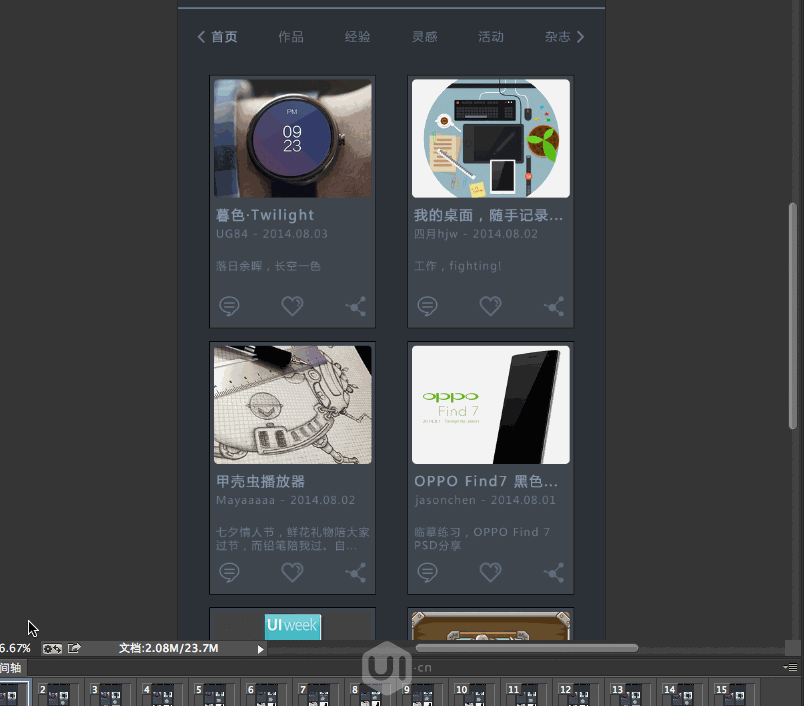
4、点击菜单分类项效果
步骤1:现在想要设置点击菜单项后的效果。首先,创建新的帧0.5s,然后再创建一个帧,在这个帧里面,将首页加(粗版)不透明度设置为0%,常规从0%->100%;杂志(粗版)不透明度设置为100%。常规从100%->0%

步骤2:激活Tap图层组,将其移动到杂志选项附近,然后将帧延迟设置成0.2s

步骤3:创建新帧,延迟0.1s,隐藏tap图层组中最细的描边

步骤4:再添加一帧,再隐藏剩下的那个描边

步骤5:添加新帧,隐藏tap圆

步骤6:创建新帧,将和杂志无关的内容项不透明度设置为0%,这里修改了最后一个作品。

(责任编辑:xiaochuan)
*PSjia.COM 倾力出品,转载请注明来自PS家园网(www.psjia.com)
下一篇:PS绘制蓝色质感的软件图标教程




